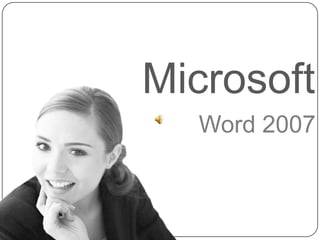
La cinta de opciones de Word 2007
- 2. La nueva interfaz de usuario de Microsoft Office 2007.
- 3. La nueva versión de Microsoft Office 2007, presenta la novedosa interfaz Fluent, la cual facilita al usuario sacar más partido de las aplicaciones de Microsoft Office y obtener mejores resultados más rápidamente.
- 4. Objetivos de diseño y planeamiento En las versiones anteriores de las aplicaciones de Microsoft Office, los usuarios utilizaban un sistema de menús, barras de herramientas, paneles de tareas y cuadros de diálogo para realizar su trabajo. Este sistema funcionaba bien cuando las aplicaciones tenían un número de comandos limitado. Pero ahora, que las aplicaciones pueden hacer muchas más cosas, él sistema de menús y barras de herramientas no es tan buena solución. Para muchos usuarios, resulta demasiado difícil encontrar lo que buscan entre demasiadas características de los programas. Por este motivo, el objetivo primordial del diseño de la nueva interfaz de usuario de Office 2007, es facilitar que las personas encuentren y utilicen toda la gama de características que proporcionan estas aplicaciones.
- 5. La cinta de opciones En la nueva interfaz de usuario de Office 2007, los menús y las barras de herramientas tradicionales, se han sustituido por la cinta de opciones , un dispositivo que presenta los comandos organizados en un conjunto de fichas. Las fichas de la cinta de opciones muestran los comandos más importantes de cada una de las áreas de tareas de las aplicaciones. Estas fichas simplifican el acceso a las características de las aplicaciones porque organizan los comandos.
- 6. El botón de Microsoft Office. La nueva interfaz de usuario de Office 2007, reúne todas las funcionalidades de Microsoft Office system, en un único punto de entrada en la interfaz de usuario: el botón de Microsoft Office, que ofrece dos ventajas fundamentales: en primer lugar, ayuda a los usuarios a encontrar estas características tan útiles. En segundo lugar, simplifica los principales escenarios de creación permitiendo que la cinta de opciones se centre en la creación de documentos
- 7. Fichas contextuales Determinados conjuntos de comandos sólo son relevantes cuando se editan objetos de un determinado tipo. Por ejemplo, los comandos para editar una imagen no son relevantes hasta que usuario está intentando modificar una imagen que haya insertado. Las fichas contextuales sólo aparecen cuando son necesarias y facilitan mucho la búsqueda y uso de los comandos necesarios para la operación que se va a realizar.
- 8. Vista previa activa La Vista previa activa, es una nueva tecnología que muestra los resultados de aplicar un cambio de edición o de formato, a medida que el usuario coloca el puntero sobre los resultados presentados en la galería. Esta nueva capacidad dinámica, agiliza el proceso de aplicar el diseño, editar y cambiar el formato, de forma que los usuarios pueden obtener excelentes resultados con menos tiempo y esfuerzo. Estos elementos, son solo algunas, de las nuevas tecnologías que se combinan para crear la nueva interfaz de usuario de Office.
- 9. Partes de la Interfaz Fluent. Las tres partes de la cinta de opciones son las fichas, los grupos y los comandos. Existen tres componentes básicos en la cinta de opciones. Es conveniente saber cómo se llaman para entender cómo se utilizan. Fichas. Hay siete fichas básicas en la parte superior. Cada una representa un área de actividad. Grupos. Cada ficha contiene varios grupos que contienen elementos relacionados. Comandos. Un comando es un botón, un cuadro en el que se escribe información o un menú. Todo lo que hay en una ficha ha sido cuidadosamente seleccionado en función de las actividades del usuario. Por ejemplo, la ficha Inicio contiene todo lo que se utiliza con mayor frecuencia, como los comandos del grupo Fuente para cambiar la fuente de un texto: Fuente, Tamaño de fuente, Negrita, Cursiva, etc.
- 10. Iniciadores de cuadros de diálogo en grupos. Haga clic en el iniciador de cuadros de diálogo para ver más opciones de ese grupo en concreto. Algunos grupos tienen una pequeña flecha diagonal en la esquina inferior derecha . La flecha se llama iniciador de cuadros de diálogo. Si hace clic en ella, verá más opciones relacionadas con este grupo. La cinta de opciones le permite trabajar de forma rápida y eficientemente.
- 11. Herramientas de imagen. Al seleccionar una imagen, aparece la ficha Herramientas de imagen adicional, en la que se muestran grupos de comandos para trabajar con imágenes. Por ejemplo, si acaba de insertar una imagen, es posible que desee cambiar el ajuste del texto que la rodea o quizá quiera cortarla. ¿Dónde se encuentran estos comandos? 1- Seleccione la imagen. 2- Se muestra la ficha Herramientas de imagen. Haga clic en ella. 3- Aparecen grupos y comandos adicionales para trabajar con imágenes, como el grupo Estilos de imagen. Al hacer clic fuera de la imagen, la ficha Estilos de imagen desaparece y se muestran los otros grupos.
- 12. La minibarra de herramientas. Al seleccionar texto y señalarlo, la minibarra de herramientas aparece atenuada. Algunos comandos de formato son tan útiles que desearía tenerlos disponibles siempre, independientemente de lo que esté haciendo. Supongamos que desea dar formato a un texto rápidamente, pero está trabajando en la ficha Diseño de página. Puede hacer clic en la ficha Inicio para ver las opciones de formato, pero hay un método más rápido: 1. Seleccione el texto arrastrándolo con el mouse (ratón) y señale la selección. 2. La minibarra de herramientas aparecerá atenuada. Si señala a la minibarra de herramientas, se vuelve activa y puede hacer clic en una opción de formato de ella. La minibarra de herramientas es estupenda para opciones de formato, pero ¿y si desea que otros tipos de comandos estén siempre disponibles? Use la barra de herramientas de acceso rápido. La cinta de opciones centraliza y facilita satisfactoriamente la búsqueda de todos los elementos de Word 2007.